Di sistem Linux, perintah yang paling populer adalah LSOF, disingkat List Of Open File. Perintah ini menunjukkan informasi tentang file yang dibuka di sistem Anda. Dengan kata lain, kita dapat menjelaskan bahwa perintah LSOF memberikan informasi tentang file yang dibuka oleh proses mana. Itu hanya mencantumkan file yang terbuka di konsol output. Ini daftar direktori, perpustakaan bersama, blok file khusus, pipa biasa, soket internet, file khusus karakter, soket domain Unix, dan banyak lagi lainnya. Perintah lsof dapat digunakan untuk digabungkan dengan perintah grep untuk melakukan lebih banyak fitur lanjutan untuk mendaftar dan mencari.
Artikel ini akan memberi Anda pemahaman dasar tentang perintah LSOF. Selain itu, Anda akan menjelajahi cara menggunakan perintah ini di lingkungan Linux.
Prasyarat
Anda harus login sebagai pengguna root di sistem Anda atau harus memiliki hak perintah sudo.
Kami telah melakukan semua tugas di Ubuntu 20.04 sistem, yang disebutkan di bawah ini:
Daftar file yang terbuka menggunakan perintah LSOF
Anda dapat membuat daftar semua file yang dibuka dengan deskripsi lengkap menggunakan perintah LSOF.
# lsof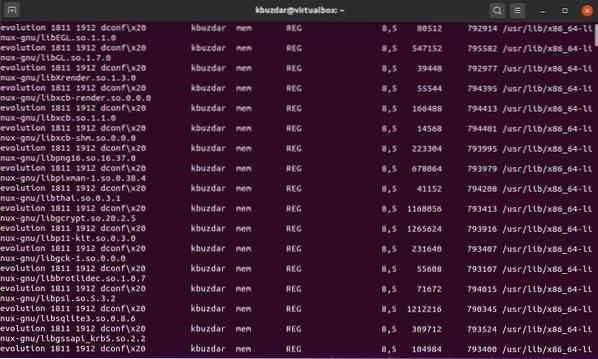
Misalnya, di sini kami telah mencantumkan beberapa file terbuka untuk pemahaman Anda yang lebih baik. Pada screenshot di bawah ini, Anda akan melihat informasi dalam bentuk kolom seperti Command, PID, USER, FD, TYPE, dll.
Mari kita jelaskan setiap istilah satu per satu. Di kolom pertama, Anda akan melihat Command digunakan untuk nama perintah. PID menunjukkan id proses. Di bawah kolom bernama USER, Anda akan melihat tipe atau nama peran pengguna. Nilai yang ditampilkan di atas pada gambar sudah cukup jelas. Namun, kami akan meninjau kolom TYPE dan FD.
FD digunakan untuk File descriptor yang memiliki beberapa nilai sebagai berikut:
- cwd - Mewakili direktori kerja saat ini.
- rtd - Menampilkan direktori root
- txt - Digunakan untuk kode program dan data teks
- meme - Digunakan untuk file yang dipetakan memori
- 1u - deskriptor file u untuk mode baca dan tulis, w untuk mode tulis, dan r digunakan untuk mode membaca.
Kolom TYPE berisi semua file dan identifikasi menggunakan kata kunci. DIR artinya direktori. REG mewakili file biasa. CHR digunakan untuk file khusus karakter. FIFO artinya First In First Out.
Daftar file khusus pengguna menggunakan perintah LSOF
Misalnya, jika kita ingin membuat daftar semua file yang dibuka dari nama pengguna kbuzdar, menggunakan perintah berikut, Anda dapat melakukan ini:
$ sudo lsof -u kbuzdar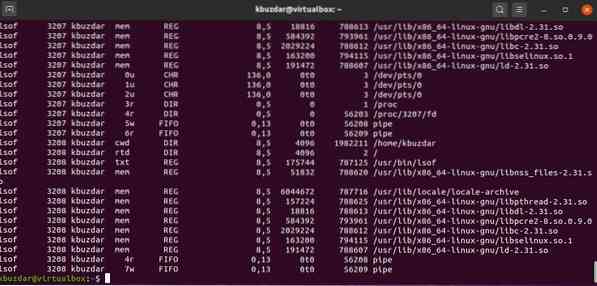
Proses pencarian bekerja pada port tertentu
Anda dapat mencari file tersebut atau memproses yang berjalan pada nomor port tertentu. Untuk tujuan ini, Anda hanya perlu menggunakan perintah berikut dengan opsi -i dan masukkan nomor port tertentu.
# lsof -i TCP:22Jika Anda ingin membuat daftar semua file terbuka yang menjalankan proses TCP Port yang berkisar antara 1-1024, jalankan perintah yang disebutkan di bawah ini:
# lsof -i TCP:1-1024Tampilkan file yang terbuka Hanya untuk IPv4 & IPv6
Misalnya, Anda hanya ingin menampilkan file jaringan IPv4 dan IPv6. Jalankan perintah berikut untuk membuka file untuk IPV4 di jendela terminal:
# lsof -i 4Untuk IPv6, gunakan perintah berikut:
# lsof -i 6Tampilkan file dengan mengecualikan pengguna tertentu
Jika Anda ingin mengecualikan pengguna root, Anda dapat mengecualikan pengguna root dengan menggunakan karakter '^' dengan perintah yang ditunjukkan pada tangkapan layar di bawah ini:
# lsof -i -u^root
Anda dapat mengecualikan pengguna tertentu dengan menggunakan nama mereka.
Tampilkan semua koneksi jaringan menggunakan perintah lsof
Ketik perintah lsof berikut dengan opsi -i untuk menampilkan daftar semua koneksi jaringan:
# lsof -i
Proses pencarian berdasarkan PID
Pada contoh berikut hanya menunjukkan file atau proses yang PID-nya 2 [dua].
# lsof -p 2
Matikan aktivitas pengguna tertentu
Terkadang Anda mungkin memerlukan proses pengguna tertentu. Dalam hal ini, dengan menjalankan perintah berikut, Anda dapat mematikan semua proses pengguna 'kbuzdar'.
# bunuh -9 'lsof -t -u kbuzdar'
Kesimpulan
Pada artikel ini, kita telah melihat bagaimana menggunakan perintah lsof pada sistem Linux. Kami telah menerapkan berbagai contoh untuk pemahaman yang lebih baik tentang perintah lsof. Tidak mungkin untuk menguraikan semua opsi yang tersedia tetapi, Anda dapat menjelajahi halaman manual dari perintah lsof untuk mendapatkan lebih banyak tentang perintah ini. Bagikan dengan kami tanggapan Anda melalui komentar.
 Phenquestions
Phenquestions


